The Flash Season 2
Flash Season 2 Direct Download කරගන්න - සිංහල උපසිරස සමග - 200MB EpisodesRead More
The Arrow Season 4
Arrow Season 4 Direct Download කරගන්න - සිංහල උපසිරස සමග - 200MB Episodes Read More
Microsoft Office Professional 2016
Microsoft Office Professional 2016 + Activator Direct Download කරගන්නRead More
Virtual DJ 8.0 Pro With Crack
කවුරුත් බලාගෙන හිටපු Virtual DJ 8.0 Pro With Crack දැන්ම Download කර Install කරගන්න.Read More
Windows 10 All In One Multiple Editions ISO 10162
Windows 10 All In One Multiple Editions ISO එක Direct Download කරගන්න Read More
Activate Windows 10 Re-Loader
Windows 10 Pro/ Enterprise Genuine ලෙස Activate කරගන්න Read More
SLT Reverse Dictationary
ෆෝන් නම්බර් එකෙන් Address එක හොයා ගන්න දැන් පුලුවන් Read More
Showing posts with label Tricks. Show all posts
Showing posts with label Tricks. Show all posts
Friday, September 29, 2017
Friday, May 19, 2017
Download Torrents from IDM at Maximum Speed [Torrent to IDM]
Torrents කියන්නේ ලංකාවේ අපිට නැතුවම බැරි දෙයක්නෙහ්. දැන් එක එක Torrent site ටික හෙමිට වැහිගෙන යන කාලයක් මේක. Extra Torrent එකටත් කෙල උනා. කට්ටිය Torrent වලට කැමති උනාට ඒවා download වෙන speed ඒක දැක්කහම torrent නැතුව direct download වලට මාරු වෙන්ඩ ට්රය් කරනවා. අද මන් කියන්ඩ යන්නේ මේ දවස් වල නැගලම යන torrent to IDM direct download ක්රමයක්. මේක හොදකට තියෙන්නේ මේකේ එච්චරම speed limit එකක් වෙන් නැ. වෙබ් interface එකත් පට්ට easy. හරි එහෙනං පහල තියන විදිහට වැඩේ කරගෙන යමු.
1. මුලින්ම Register වෙන්ඩ ඕනේ මේකට. simple steps ටිකක් තියෙන්නේ. එහෙනං පහල link එකට මුලින්ම යන්න.
2. දැන් ගියපු site එකේ ඇති button දෙකක් Register with Email සහ Sign In කියලා Facebook icon button එකක්. Register වෙන්න ක්රම දෙකක් තියනවා. පලවෙනි ඒක තමා Email & Password ඒක ගහලා Register with Email click කරන ඒක. දෙවැනි ඒක තමා Facebook icon button click කරල Permission allow කරලා register වෙන එක.
3. ඊළගට email ඒක එහෙම confirm කරාම ඔයාගේ dashboard එකට යන්ද පුළුවන්. දැන් තමා වැඩේ තියෙන්නේ. දැන් download කරන්ඩ ඕනේ torrent file එකක් හෝ magnet link එකක් හොයාගන්න. Magnet link එකක් නං තියෙන්නේ උඩ toolbar එකේ "Paste Torrent URL" කියන pot එකේ magnet link ඒක paste කරල Plus button ඒක click කරන්න. Torrent file එකක් නං තියෙන්නේ Upload button ඒක click කරලා file ඒක upload කරන්න.
4. දැන් පොතේ හැටියට ඔයාලගේ Torrent ඒක leech වෙන්ඩ ඕනේ. Complete උනාම torrent ඒක පෙන්න තියෙයි.දැන් කෙලින්ම පහල pic එකේ විදිහට torrent ඒක උඩ right click කරලා download කරන්න. එතකොට download වෙන්නේ IDM එකෙන්. දැන් සෙනිකව torrent ඒක බැවෙයි. Zip file එකක් විදිහට තමා බැවෙන්නේ. පස්සේ winrar වලින් extract කරගන්න තියෙන්නේ.
5. මේකෙන් 2.5GB තරම් විශාල torrent එකක් download කරගන්න පුළුවන්. මෙයාලගේ ක්රම ටිකක් තියනවා මේක වැඩි කරගන්නත්.
6. IDM නැති අය මෙතනින් download කරගන්න. Torrent ගැන දැනගන්න මෙතනට යන්න.
7. වැඩේ සාර්ථක උනා නං Comment එකක් එහෙම දාලම යන්න. අවුලක් උනා නං එත් Comment එකක් දාල යන්න.
Monday, April 10, 2017
Best YouTube Video Downloader 2017 - [UPDATED]
ගොඩක් අය විවිධ YouTube Downloaders use කරනවා මේ වෙද්දී. Internet use කරන කෙනකුට YouTube Downloader එකක් කියන්නේ අනිවම ඕනේ වෙන එකක්. ගොඩක් අය use කරන්නේ IDM. එකත් හොදයි. අදමන් කියන්නේ මේ අවුරුද්දේ release උන simple ම online youtube Download වෙබ් අඩවිය ගැන. මේකේ නම තමයි YouTube Labs. කරන්නේ තියෙන්නේ download කරගන්ඩ ඕනේ video එකේ url ඒක copy කරගෙන මේ site එකට ගිහින් පස්ටේ කරල තමන්ට ඕනේ ෆොර්මැට් එකෙන් හෝ ඕනේ resolution එකෙන් video ඒක download කරග්නිමයි. මේකේ විශේෂත්වේ වන්නේ මේක සෙනිකව load වෙනවා. අනිත් සමහරක් වෙබ් අඩවි වගේ ලොකු දේවල් නැ මේකේ. අපිට අවශ්ය ඩේ සෙනිකව මේකෙන් කරගන්ඩ පුළුවන්.
YouTube Video Downloader
Wednesday, March 16, 2016
Windows 7 හි Welcome Log On Text Message මාරු කරමු [Guide]
සැහෙන කාලෙකින් ඔන්න අද පොස්ට් එකක් ලියන්ඩ හිතුනා.අද එක නං මොකුත් software එකක් ගැන නං නෙමේ තියෙන්නේ. මේක guide එකක් Welcome Log On Text Message කරන්ඩ තියන. මේක වලංගු වෙන්නේ Windows 7 වලට හා Windows Vista වලට විතරයි. එහෙනං පටන් ගමුමමමේක setp by step මේක කියලා දෙන්නන්.හැබැයි වෙන වෙනමගුලවල් කරලා කෙලවගත්තොත් මම දැන් නැ ඉතින්.
1. මුලින්ම පහල තියන path එකට යන්න.
"C:\Windows\System32\en-US\"
මෙහි en-US යනු තමාගේ OS එකේ language එකයි. දැන් ඒ folder එක ඇතුලේ තියනවා "winlogon.exe.mui" කියලා file එකක්. එක copy කරල Desktop එකේ paste කරගන්න.
2. ඊලග step එකට පොඩි software එකක් ඕනේ වෙනවා. එකේ නම තමා Resource Hacker. පහල ලින්ක් එකෙන් බාගන්ඩත් පුළුවන්, නැත්තන් Google පාරක් දාල ගන්ඩත් පුළුවන්. මෙතනින් බාගන්න.බාල මේක ඉන්ස්ටල්ල් කරන්න.
3. දැන් මේ software එක Run As Administrator කරන්න.
දැන් Resource Hacker එකේ File > Open ගිහින් අර Desktop එකට copy කරගත්තු "winlogon.exe.mui" file එක open කරගන්න.
දැන් පහල ෆොටෝ එකේ විදිහට තමා Resource Hacker එකේ පෙන්නන්ඩ ඕනේ.
4. හරි. දැන් එකේ තියන "String Table" එක double click කරන්න. දැන් එහි "63 : 1033" click කරන්න.
දැන් එහි 1002 යටතේ ඇති Welcome කොටස ඔබට කැමති message එකකින් replace කරන්න. එලෙසම 1005 යටතේ ඇති Welcome කොටසද ඔබට කැමති message එකකින් replace කරන්න. මම මෙහි Welcome Back Yasiru ලෙස මාරු කර ඇත.
5. දැන් Resource Hacker එකේ Action menu එකට ගිහින් Compile click කරන්න.
6. දැන් File > Save click කරන්න. දැන් Desktop එකෙහි "winlogon.exe.mui" හා "winlogon.exe_original.mui" ලෙස files දෙකක් ඇත. අපි වෙනස් කල දේ save වී ඇත්තේ "winlogon.exe.mui" ලෙස ඇති file එකට බැවින් අනිත් "winlogon.exe_original.mui" file එක නොසලකා හරින්න.
7. දැන් නං වැඩේ 70% ක්ම ඉවරයි. දැන් අපි මේ edit කරපු "winlogon.exe.mui" file එක තිබ්බ තැනටම දාන්ඩ ඕනේ. මේක කරන්ඩ ලේසිම ක්රමය තමා Safe Mode එකෙන් පරිගණකය ඕන කරල තිබ්බ තැනට මේ file එක copy paste කරන එක.
8. Safe mode එකට යන ක්රමත් ගොඩක් තියනවා. On වෙද්දී key එකක් press කරලා යන ක්රමේ ලේසි, ඒ උනාත් එක එක අයගේ machine වලට එක වෙනස් වෙන්ඩත් ඉඩ තියනවා. එක හින්ද වෙන ක්රමයකට යමු.
මුලින්ම Start Menu eke "msconfig" ලෙස type කරන්න.එවිට එකම එක Program එකක් search වෙයි. එය Open කරගන්න.
දැන් මෙහි Boot නමැති ටැබ් එකට ගොස් Boot options යටතේ ඇති safe boot ට tick එකක් දමා ok කරන්න.
දැන් Pop up එකක් ඊ restart කරන්ඩද කියලා. කෙලින්ම Restart click කරන්න. ඉන් පසු ඔබේ පරිගණකය Safe Mode එකෙන් පනගැන්වෙනු ඇත.
9. Safe Modeඑකෙන් boot වූ පසු desktop එකෙහි ඇති "winlogon.exe.mui" file එක cut/copy කර "C:\Windows\System32\en-US\" path එකට ගොස් paste කරන්න. Replace කිරීමට ඇසු විට Copy & Replace or Move & Replace click කරන්න.එවිටfileඑකreplaceවෙනිඇත. (එසේ නොවුනහොත් මුලින්ම "C:\Windows\System32\en-US\" path එකෙහි ඇති "winlogon.exe.mui" delete කර නැවත desktop එකෙහි file එක copy කර බලන්න.
10. දැන් දැන් Start menu එකෙහි cmd ලෙස search කර එය Run As Administrator ලෙස open කරන්න.
දැන් එහි "mcbuilder" ලෙස ට්ය්පේ කර enter press කරන්න.
11. තවමත් අප සිටින්නේ Safe mode එකෙහි බැවින් අප මෙයින් ඉවත් විය යුතුය. ඒ සඳහා නැවතත් කලින් කල ආකාරයටම Startmenu එකෙහි "msconfig" ලෙස type කර අදාළ Program එක open කරගෙන එහි boot ටැබ් එකහි safeboot ට දැමු tick එක ඉවත් කර ok කරන්න. නැවත restart කිරීමට ඇසු විට Restart click කරන්න. එවිට ඔබේ පරිගණකය සාමාන්ය ලෙස boot වෙනු ඇත. Welcome Screen එකට ආ පසු Welcome එක මාරු වී ඇති බව ඔබට හැගී යනු ඇත.
12. Comment එකක් දැමීමට හෝ Share කිරීමට කාරුණික වන්න. :D
Monday, February 22, 2016
අන්තර්ජාලය භාවිතයේදී එන Error Messages තේරුම් ගනිමු!
සුබ දවසක් යාළුවනේ මේ වෙනකොට අන්තර්ජාලය භාවිතා නොකරන කෙනෙක් මේ වන විට හොයාගන්නත් නොහැකි තරම්. ඒ උනාට අපි දන්නවා අන්තර්ජාලය භාවිතා කරනකොට ගොඩක් වෙලාවට නොයෙක් බාධක එනවා. ඒ අතරින් අපිට එන ලොකුම ප්රශ්නය තමා web pages පෙන්වන්නෙ නැති වීම. ඊට හේතුව වශයෙන් අපගේ web browser එක විවිධ error messages පෙන්නනවා. ඒ message මගින් අපිට පෙන්නනවා මොකද්ද ඇති වෙලා තියන දෝෂය කියල. ගොඩක් වෙලාවට මේවා පෙන්නන්නේ යම් අංකයක් සමග. එත් අපිට කොහමද ඕව තේරෙන්නේ? නේද?
ඒක නිසා ඔය කියන error එක මොකද්ද කියල අපි හරියටම තේරුම්ගත්තොත් අපිට පුළුවන් නේද අපේ දෝෂය හොයාගෙන ඒකට විසදුම හොයාගන්න. අන්න ඒක නිසා මම අද ඒ error messages වල තේරුම කියලා දෙන්න හදන්නේ.
1). 400 Bad Request
ඒක නිසා ඔය කියන error එක මොකද්ද කියල අපි හරියටම තේරුම්ගත්තොත් අපිට පුළුවන් නේද අපේ දෝෂය හොයාගෙන ඒකට විසදුම හොයාගන්න. අන්න ඒක නිසා මම අද ඒ error messages වල තේරුම කියලා දෙන්න හදන්නේ.
1). 400 Bad Request
මෙමගින් අදහස් කරන්නේ ඔබ type කර ඇති web address එකේ වරදක් තිබෙන බවයි.මෙවැනි error එකක් ලැබුණු පසු කල යුත්තේ web ලිපිනයේ නිරවද්යතාවය තහවුරු කරගැනීමයි. මෙහෙදී ලිපිනයට අදාල ඉලක්කම් ආදිය පිළිබද සැලකිලිමත් විය යුතුය.
2). 404 page not found
web අඩවිය අන්තර්ජාලයෙන් ඉවත් කර තිබීම , web අඩවියේ ඇතම් පිටු මකා දමා තිබීම වැනි හේතු නිසා මෙම error එක පැමිණිය හැක. web අඩවියේ ලිපිනය වෙනස් කර තිබීමද හේතු විය හැක. ඇතැම් විට web පිටුව refresh කිරීමෙන් මෙය නිවැරදි කර ගත හැක.
web අඩවිය අන්තර්ජාලයෙන් ඉවත් කර තිබීම , web අඩවියේ ඇතම් පිටු මකා දමා තිබීම වැනි හේතු නිසා මෙම error එක පැමිණිය හැක. web අඩවියේ ලිපිනය වෙනස් කර තිබීමද හේතු විය හැක. ඇතැම් විට web පිටුව refresh කිරීමෙන් මෙය නිවැරදි කර ගත හැක.
3). 403 Forbidden
මෙයින් අදහස් වන්නේ ඔබ ඇතුල්වීමට උත්සාහ කරන web අඩවියට හෝ පිටුවට ඇතුල් වීමට අවසර නොමැති බවයි.
මෙයින් අදහස් වන්නේ ඔබ ඇතුල්වීමට උත්සාහ කරන web අඩවියට හෝ පිටුවට ඇතුල් වීමට අවසර නොමැති බවයි.
4). 401 Unauthorized
මෙමගින් අදහස් වන්නේ web අඩවියේ ලියාපදිංචි වීමෙන් පසු ලැබෙන username හා password යොදාගෙන ඇතුල් විය යුතු බවයි. නැතහොත් ඇතුල්වීමට අවසර ලබා නොදේ.
මෙමගින් අදහස් වන්නේ web අඩවියේ ලියාපදිංචි වීමෙන් පසු ලැබෙන username හා password යොදාගෙන ඇතුල් විය යුතු බවයි. නැතහොත් ඇතුල්වීමට අවසර ලබා නොදේ.
5). 408 Request Time Out
මෙමගින් කියවෙන්නේ ඔබගේන් යම් ප්රමාද දෝෂයක් සිදුව ඇති බවයි. එනම් ඇතැම් web අඩවි වල ලිපින click කිරීමේදී යම් කාල පරාසයක් බලපාන අතර එවන් අවස්ථා වල සිදුවන ප්රමාද නිසා මෙම error message එක ලැබේ.මෙහෙදී කල යුත්තේ නැවත වරක් ක්ෂණිකව click කර එම web පිටුවට යාමට උත්සහ කිරීමයි.
මෙමගින් කියවෙන්නේ ඔබගේන් යම් ප්රමාද දෝෂයක් සිදුව ඇති බවයි. එනම් ඇතැම් web අඩවි වල ලිපින click කිරීමේදී යම් කාල පරාසයක් බලපාන අතර එවන් අවස්ථා වල සිදුවන ප්රමාද නිසා මෙම error message එක ලැබේ.මෙහෙදී කල යුත්තේ නැවත වරක් ක්ෂණිකව click කර එම web පිටුවට යාමට උත්සහ කිරීමයි.
6). 500 server error
මෙය අන්තර්ජාල සේවා සපයන ආයතන වල ඇති servers වල දෝෂ නිසා ඇති වේ.ඒ නිසා කල යුත්තේ සුළු වෙලාවක් අන්තර්ජාලයෙන් ඉවත්ව සිට නැවත සම්බන්ද වීමට උත්සාහ කිරීමයි.
මෙය අන්තර්ජාල සේවා සපයන ආයතන වල ඇති servers වල දෝෂ නිසා ඇති වේ.ඒ නිසා කල යුත්තේ සුළු වෙලාවක් අන්තර්ජාලයෙන් ඉවත්ව සිට නැවත සම්බන්ද වීමට උත්සාහ කිරීමයි.
7). 502 server overload
මෙයින් කියවෙන්නේ ඔබ භාවිත කරන ලබන servers කාර්යබහුල තාව වැඩි වී ඇති බව හා එහි ඉඩ ප්රමාණයට ඔරොත්තු නොදෙන තරම් පරිශීලකයන් පිරිසක් එකවර servers වලට සම්බන්ද වී ඇති බවයි. මෙහෙදී කල යුත්තේ ටික වෙලාවක් අන්තර්ජාලයෙන් ඉවත්ව සිටීමයි.
මෙයින් කියවෙන්නේ ඔබ භාවිත කරන ලබන servers කාර්යබහුල තාව වැඩි වී ඇති බව හා එහි ඉඩ ප්රමාණයට ඔරොත්තු නොදෙන තරම් පරිශීලකයන් පිරිසක් එකවර servers වලට සම්බන්ද වී ඇති බවයි. මෙහෙදී කල යුත්තේ ටික වෙලාවක් අන්තර්ජාලයෙන් ඉවත්ව සිටීමයි.
8). 503 service unavailable
මින් කියවෙන්නේ internet service provider (ISP) ගේ යම් කිසි වරදක් ඇති බවයි.ඔබගේ සම්බන්දතාවය නතර කර ඇති විට මෙය දිස් වේ. එවිට සේවා සපයන ආයතනයට දැන්වීමෙන් මෙය නිවැරදි කර ගත හැක.
මින් කියවෙන්නේ internet service provider (ISP) ගේ යම් කිසි වරදක් ඇති බවයි.ඔබගේ සම්බන්දතාවය නතර කර ඇති විට මෙය දිස් වේ. එවිට සේවා සපයන ආයතනයට දැන්වීමෙන් මෙය නිවැරදි කර ගත හැක.
Wednesday, February 3, 2016
පරිගණක භාවිතයේදී අපගේ තොරතුරැ සොරුන්ගෙන් ආරක්ෂා කරගන්නා ආකාරය!
යාළුවනේ අපි හැමෝම පරිගණක බාවිතය ආරම්භ කරපු මුල් කාලයේ හිතාගෙන හිටියේ පරිගණකය කියන්නේ ගොඩක් ආරක්ෂාකාරී මෙවලමක් කියල. ඒ කියන්නේ අපි හිතාගෙන හිටියේ පරිගනකයේ අපිකරන වැඩ කටයුතු කාටවත්ම හොරකම් කරන්න හෝ අනවසරයෙන් පරිහරණය කරන්න බැ කියල නේද? නමුත් පරිගණක බාවිතයට අරගෙන වැඩි කාලයක් යන්නෙම නැතුව අපි හදුනාගන්නව අපි බාවිතා කරන දේවල් අතරින් වඩාත්ම අනාරක්ෂිතම උපාංගය පරිගණකය බව. ඒ මොකද මේ වන විට කුමන හෝ ආකාරයකින් දැනුවත්ව හෝ නොදැනුවත්ව අපි හැමෝම HACK වෙලා තියෙන නිසා.
ඒ නිසා අපි එම HACKING ප්රහාර වලින් ආරක්ෂා වීමට අපි දැනගත යුතු වෙනවා ඔවුන් ඒ සදහා බාවිතා කරන උපක්රම මොනවාද සහ කොහොමද කියලා.
Phishing Attacks
අප බහුල ලෙසම පීඩාවට පත් වන ක්රමය ලෙස මෙය හැදින්විය හැක. එනම් මේ ක්රමය බාවිතා කරන hacker කරුගේ ග්රහණයට අප හසු වන්නේ අපගේම වරදින් වේ. එහිදී අප විසින්ම hacker කරුට අවශ්ය කරන තොරතුරු ඔහු වෙත අප ලබාදෙන්නේ අපගේම නොදනුවත්කමින්ය. එනම් නිල web අඩවියක් ලෙස කිසි ලෙසකින්වත් හදුනාගත නොහැකි වන සේ සැකසූ ව්යාජ web අඩවියක් වෙත නොදැනුවත්කමින් පිවිසී එම ව්යාජ web අඩවිය වෙත තමාගේ username,passwords වැනි සියලුම තොරතුරු ලබාදීමෙන්ය.
උදාහරණයක් විදියට අපි හැමදාම log වෙන facebook එකේ logging page එකේ ආකාරයටම සැකසූ ව්යාජ web අඩවියකට අපගේ username, passwords ඇතුල් කර log වීම හැදින්විය හැක. එවිට එය ව්යාජ web අඩවියක් නිසා log වීමට නොහැකි බව කියා හෝ කුමන හෝ දෝෂයක් ඇති බව කියා error messages පැමිණේ. ඉන් පසු එම errors නිසා අප නැවත වතාවක් උත්සාහ කිරීම අනිවාර්යෙන්ම කරනු ලැබේ. එසේ නැවත වතාවක් උත්සාහ කිරීමෙන් පසු එම ව්යාජ web අඩවිය මගින් නිල web අඩවිය වෙත ඔබව යොමු කරන අතර ඉන්පසු කිසිම අපහසුතාවකින් තොරව ඔබට log වී වැඩකටයුතු කරගත හැක. නමුත් ඒ වන විටත් ඔබගේ සියලුම තොරතුරැ hacker කරුගේ ග්රහණයට නතුවී අවසන්වේ. එසේ වන්නේ ඔබ ව්යාජ web අඩවිය වෙත ඔබ ඇතුල් කල තොරතුරැ එම web අඩවිය save කරගෙන තිබීම නිසාය. එම නිසා ඒ hacker කරුට ඔබගේ account එක වෙත පිවිසී ඔබගේ අනන්යතාවයට අති විශාල හානියක් සිදු කල හැක.
බොහෝ විට මෙවැනි ප්රහාර සදහා සදහා ලක් වන්නේ online මුදල් ගනුදෙනු කරන පරිශීලකයන්ය. E-bay, PayPal, Amazon වැනි web අඩවි ලෙස සකසූ ව්යාජ web අඩවි විශාල ප්රමනයක් දිනකට අන්තර්ජාලය වෙත එක්වේ.
මෙම ව්යාජ web අඩවි මගින් අප ආරක්ෂා වීමට නම් අප කලයුතු ප්රදානම ක්රියාව වන්නේ අප පිවිසෙන web අඩවියේ web URL එක නොහොත් web ලිපිනය හොදින් පරීක්ෂා කර බලා එය නිවැරදිම ලිපිනය බව තහවුරු කර ගැනීම වේ.
යම් කිසි වැරදීමකින් එම ව්යාජ අඩවියක් වෙත තොරතුරු ඇතුලත් වූ බව ඔබට හැගෙනම් කල හැකි එකම කාර්ය වන්නේ ඔබගේ username හා password වෙනස් කිරීමය්. තමාගේ passwords කාලයෙන් කාලයට මාරු කිරීමත් අනිවාර්යෙන්ම සිදු කල යුතු දෙයකි.
Spywares
Spywares අප වෙත පැමිණෙන ආකාර කිහිපයක් ඇත. එනම් අප අන්තර්ජාලය දිගු කාලයක් බාවිතා කරන විට අපගේ රුචි අරුචිකම් හෙළිවේ. ඒ අප පිවිසෙන web අඩවි වලට අනුවය්. කාලයක් තිස්සේ එම web හැසිරීමේ තොරතුරු රැස් කරන hacker කරුවන් එම තොරතුරු අලවිකරණ සමාගම් වෙත විකුණනු ලැබේ. අපගේ email ගිනුම් කරදරකාරී email වලින් පිරී යාමට සහ නොයෙකුත් popup පැමිණීමට ප්රදනතම හේතුව මෙය වේ. එනම් hacker කරු විකුණු තොරතුරු වලට අනුව වෙළද ආයතන විසින් එවන ලබන දැන්වීම් එම popup වල සහ spam වල ඇතුලත්ව තිබේ.
එම කරදරකාරී email වලින් සහ popup වලින් බේරීමට නම් free download පෙන්වන විවිධ web අඩවි වෙත පිවිසීම අඩු කල යුතු වේ. ශක්තිමත් firewall එකක් බාවිතා කිරීමෙන්ද මෙය යම් තාක් දුරකට අඩු කර ගත හැක.
Spyware ලෙස හැදින්වෙන තවත් භයානක උපක්රමික මෘදුකාංගයක් වන්නේ Keylogger මෘදුකාංගය්. එමගින් පරිගනකයක සිදු කරන සියලුම ක්රියාකාරකම් පිළිබදව තොරතුරැ එක් රැස් කර එය hacker කරු වෙත auto ම යැවීම සිදු කරයි. එමගින් අප යතුරුපුවරුවේ type කරන සියලුම දේ මෙන්ම screenshot පවා එම මෘදුකාංගය විසින්ම ලබාගෙන අප අන්තර්ජාලය හා සම්බන්ධ වූ විගසම එය hacker කරු වෙත යැවීම සිදු කරයි.
මෙම spywares අප වෙත පැමිණෙන ක්රම ගණනාවක්ම තිබේ. එනම් අප අන්තර්ජාලයෙන් අපට අවශ්ය කරන යම් කිසි මෘදුකාංගයක් සොයන විට එම මෘදුකාංගය ලබාදීමට hacker කරුවන් ඉදිරිපත් වේ. ඉන්පසු ඒ hacker කරුවන් බව නොදත් අප එම මෘදුකාංගය පරිගණකයට ස්ථාපිත කරනු ලැබේ. නමුත් එම hacker කරුවන් අපහට එම මෘදුකාංගය ලබා දී අත්තේ keylogger නමින් හදුන්ව spyware එකක් සමගය. ඒ බව නොදත් අප නොදැනුවත්වම කරන ලැබූ එම ස්ථාපන කිරීම නිසා අප එම hacker කරුගේ ග්රහණයට හසුවී හමාරය. එනම් එම spyware එක අපහට කිසිසේත්ම දැනගත නොහැකි වන සේ අපගේ තොරතුරු රැස් කර ඒවා hacker කරු වෙතයවනු ලැබේ.
මෙමගින් පමනක් නොව ඇතැම් internet cafe වලද මෙම spywares install කර ඇත්තේ තමන්ගේ ගනුදෙනුකරුවන්ගේ තොරතුරු සොරකම් කිරීමටය්. සමහර කාර්යාල පරිගණක වලද මේවා ඇතුලත් කර තිබේ.
මේවාගෙන් ආරක්ෂා වීමට නම් අප කල යුත්තේ internet cafe ආදී පොදු පරිගණක භාවිතයේදී email passwords, bank account numbers, credit card numbers ආදිය භාවිතයෙන් වැළකීම වේ. තවද free software ගැනීමේදී හොදින් සොයා බලා ගැනීමද කල යුතු දෙයකි. තවද ගුණාත්මක භාවයෙන් යුතු virus guard එකක් බාවිතා කිරීමේන්ද මෙම අවදානම අඩු කර ගත හැක. එසේ වුවත් අප මොන තරම් ආරක්ෂක උපක්රම බාවිතා කලත් සැමවිටම එම උපක්රම බිද දමා තමාගේ කාර්ය සිදු කරගැනීම ඇති දක්ෂ hacker කරුවන්ට කිසි සේත්ම අපහසු කාර්යක් නොවේ.
මම මෙම ලිපිය මගින් හඳුන්වා දී අත්තේ hacker කරුවන් බාවිතා කරන ඉතා ප්රාථමික ක්රම 2කි. නමුත් අද වන විට ලෝකයේ බාවිතා වන සැම ආරක්ෂක ක්රියාමාර්ගයක්ම බිද හෙලීමට තරම ප්රබල hacker කරුවන් අති විශාල ප්රමානයක් මුලු ලෝකය පුරාම විසිරි ඇත. එය කෙසේද කියනවනම් රටවල් අතර cyber wars ඇති වීමට තරම් එය අද ප්රබල වී තිබේ.කෙසේ නමුත් මේ වන විට මුලු ලෝකයම වගේ මෙම Hacker කරුවන් වෙත ශීග්රයෙන් හසුවී තිබීම මේ මුළු ලෝකයටම ඉතා දරුණු තර්ජනයක් වනු නොඅනුමාන වේ.
එසේනම් තවත් මේ සම්බන්ද ලිපියකින් හමුවන බලපොරොත්තුවෙන් මෙම ලිපිය අවසන් කරනවා!
Saturday, April 18, 2015
Plugins/ Extensions Disable කර Chrome එක Speed කරගන්න
අපිට Google Chrome Browser එක Speed කරගන්න කරන්ඩ වැඩ ගොඩක් තියනවා. ඒවගෙන් ටිකක් මමදාන්නන්.
1. Plugins Disable කිරීම.
- Chrome Browser එකෙ New Tab එකක් ගෙන මෙය Type කර Enter කරන්න. "chrome://plugins/"
- දැන් අවශ්ය නැති Plugins Disable කරන්න.
2. Extensions Disable කිරීම.
- Browser එකෙ New Tab එකක් ගෙන මෙය Type කර Enter කරන්න "chrome://extensions/"
- දැන් ඉතින් ඔයාට ඕන නැති Extension පහසුවෙන් Uncheck කරන්න.
3. Browsing Data මකා දැමීම.
- මුලින්ම Google Chrome හි Settings වෙත යන්න
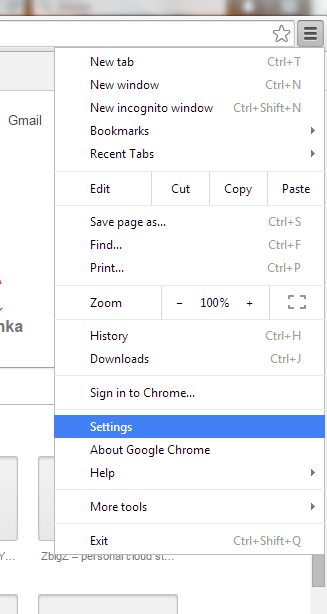
- දැන් එහි පහලට ගොස් Show Advanced Settings click කරන්න.
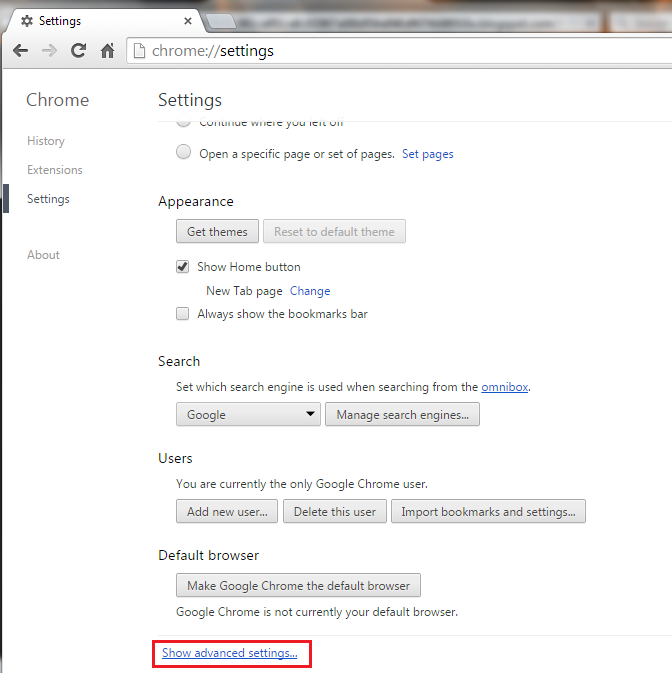
- දැන් පහත රුපයේ ආකාරයට Clear Browsing Data click කරන්න.
Saturday, March 14, 2015
BIOS (Basic Input Output System) යනු කුමක්ද?
ඔන්න අද මම දෙයක් කියල දෙන්න යන්නේ. ගොඩක් කට්ටිය අහනවා මොකද්ද මේ bios කියන්නේ කියල. ඉතින් අද මම BIOS කියන්නේ මොකද්ද කියල කියල දෙනවා. සමහරු නං BIOS ගැන දන්නවත් ඇති. සමහරු BIOS වලට ගිහින් තිබුනට ඒ ගැන වැඩිය දැන් නැතුව ඇති. Basic Input Output System කියන එකට තමා BIOS කියන්නේ. පරිගනකයක ප්රදාන තැනක් ගන්නවා BIOS. Operating System එකක් ක්රියා කරන්ඩ නං අනිවම BIOS තියෙන්ඩම ඕනේ. හරි දැන් අපි බලමු BIOS කියන්නේ මොකද්ද කියල
BIOS යනු කුමක්ද?
සරල සිංහලෙන් කිවොත් BIOS කියන්නේ Firmware එකක්. මේක තියෙන්නේ Motherboard එකේ තියන පොඩි චිප් එකක් ඇතුලේ. Operating System එක Load වෙන්ඩ අවශ්ය Instructions ඔක්කොම දෙන්නේ මෙන්න මේ BIOS වලින්. ඔයාගේ Operating System එක load වෙන් නැත්තං BIOS හරියට Instructions දීල නැ.
පරිගණකය On කරපු ගමන් BIOS මගින් Instructions දෙන්ඩ පටන් ගන්නවා. මෙම Instructions කීපයක් පහල තියනවා.
- මුලින්ම Processor එක සහ RAM එක වැඩ කරනවද බැලීම
- Processor එක සහ RAM එක වැඩ කරනවා නං ඊළගට පරිගණකයට සම්බන්දව ඇති අනෙකුත් උපාංග Check කිරීම
- පසුව පරිගණකයට නොවැදගත් දේත් check වී පසුව Keyboard හා Mouse check කර Boot Device Options වෙත යාම.
- ඊළගට පිළිවෙලට Boot Device Options check වීම. උදා. Boot from CD-ROM, Boot From Hard Drive, Boot from LAN etc.
- ඉන්පසු පරිගණකය ක්රියා කරන්නා සකස් කර ඇති සෙට්ටින්ග්ස් වල අනුව First Boot Device සොයා ගැනීම
- First Boot Device සොයාගත පසු මෙහෙයුම් පද්දතියේ අත්යවශ්ය කොටස් සියල්ල RAM එකට load කරගැනීම
Operating System එකට BIOS නැතුව වැඩ කරන්ඩ බැරි ඇයි කියල ඇහුවොත් එකට ප්රදානම හේතුව තමා Hard Disk & Removable Disks වල Device Drivers තියෙන්නේ BIOS වල. BIOS Hard Disk & Removable Disks වල Drivers load කරලා දුන්නට පස්සේ ඔන්න Hard Disk එක වැඩ කරන්ඩ පටන් ගන්නවා. ඊළගට OS එකේ පර්දනම කොටස් වෙන MBR, GPT, FAT RAM එකට load උනාට පස්සේ Operating System එකට ගානට වැඩේ කරගෙන යන්න පුළුවන්.
BIOS Settings වෙනස් කිරීම
BIOS Settings වෙනස් කිරීම ඉතාම පහසු කාර්යක්. අපි 90% කම BIOS Settings වලට යන්නේ Boot Order එක වෙනස් කරන්න. ඒ ඉතින් machine එක format කරගන්න. එක ඉතින් ගොඩක් දෙනා දන්නවනේ. BIOS Settings වලට යන්ඩ විශේෂ key එකක් තියනවා. එක මොකද්ද කියල හරියටම කියන්න බැ මොකද පරිගණකයෙන් පරිගණකයට එක වෙනස් වෙනවා. ගොඩක් වෙලාවට එක Delete හෝ F2 වෙන්න පුළුවන්. පරිගණකය on කල විගසම Moniter එකේ Brand name එක පෙනෙද්දී එතනම යට ඇති මේ key එක මොකද්ද කියල. Brand name එක වැටුන ගමන් මේ key එක press කරොත් අපිට කෙලින්ම BIOS Settings වලට යන්න පුළුවන්. එවිට බොහෝ විට පහත ආකාරයේ අකුරු ටිකක් පෙනේවි. මෙයද පරිගණකයෙන් පරිගණකයට එක වෙනස් වෙනවා.

BIOS Update කිරීම
පරිගණක තාක්ෂනයදියුණු වෙන්ඩ වෙන්ඩ අලුත් උපාංග නිපද වෙනවා. මේ ඔක්කොම පරිගණකය සමග ක්රියාකරන්ඩ නං අනිවම BIOS Update කරන්න වෙනවා. අලුත් උපාංගයක් Drivers දැම්මත් හරියට වැඩ නැත්තන් ඒ කියන්නේ BIOS Update කරපුහම එක වැඩ කරන්නත් ඉඩ තියනවා. එහෙම සීන් එකක් උනොත් BIOS update කරලා බලන්න. අත්දැකීමෙන් කියන්නේ.
මුලින්ම දැනට තියන BIOS Version එක මොකද්ද කියල check කරලා ඉන්න ඕනේ. BIOS සෙට්ටින්ග්ස් වලට ගිහින් පොඩ්ඩක් ඇත පත ගාල බලපුහම එක හොයාගන්න පුළුවන්. එක හොයාගෙන ඊළගට ඔයාලගේ machine එකේ Brand website එකට ගිහින් BIOS update තියේද කියල බලන්න. machine එක HP නං www.hp.com, Acer නං www.acer.com
තියනව නං එක download කරලා එක run කරන්න. අපේ ලේසියට දැන් BIOS Update එක setup එකක් විදිහට එන්නේ. දැන් Bios Chip එක සම්පුර්නෙන් Erase වෙලා update වෙනවා. Current එහෙම හොදට තියේ කියල හිතෙන time එකක තමා මේක කරන්න ඕනේ.මේක බාගෙට වෙන ගමන් Current ගියොත් ඔක්කොම Currupt වෙනවා. සැහෙන්ඩ බොන්ඩ වෙනවා ඊට පස්සේ.
එහෙනං මම ගියා. Likes Comments එහෙම දාල යමල්ලා
Tuesday, September 23, 2014
Facebook Hacking - ඇත්තටම Facebook Hack කරන්න පුලුවන්ද

Facebook Hacking
ඔන්න අද මම ඔය දැන් නැති හැමෝටම ගොඩක් වැදගත් ලිපියක් ඇරගෙන තමා ආවේ.....
එහෙනං කියවලාම බලන්නකෝ.
ඔයාල දන්නවද Facebook hack කරන්න පුළුවන් කියල කියන softwares මේ වෙනකකොට දහස් ගානක් තියනවා. එයාල අපෙන් ඉල්ලනේ hack කරන්න ඕනේ කෙනාගේ profile ID එක විතරයි. සමහර අය නං අපේ profile එකට ලොග් වෙන්ඩත් කියලා සල්ලිත් ඕනේ කියනවා. මේවා ඔක්කොම කරාම අර අපි දුන්න profile ID එක අයිතිකාරයාගේ Password එක කියල Passwordඑකක් දෙනවා. හැබැයි ඇත්තටම ඔය අපිට software වලින් දෙන Password එකක්වත් වැඩ කරන් නැ.
ඇයි ඉතින් ඒ Passwordවැඩ කරන් නැත්තේ. මොකද ඒවා ඔක්කොම බොරු හින්ද. ඒ software අපිට කරන්නේ තනිකරම ප්රෝඩාවක්. ඒවා අපෙන් කියක් හරි කඩාගන්ඩ බලන බොරු softwares. දන් නැති අය ඉතින් ඕවට අහුවෙනවා.
පොඩ්ඩක් හිතන්ඩ එහෙම විනාඩියෙන් දෙකෙන් Facebook Profile එකක් Hack කරන්ඩ පුළුවන් නං ඇයි Facebook එකේ අයිතිකාරයා වෙන Zuckerberg මේ Facebook එක වෙනුවෙන් කොටි ගණන් වියදම් කරන්නේ.
හරි. අපි මේ ගැන තව විස්තරත් එක්ක බලමුකෝ.
මම දැක්ක net එකේ තියනවා 2005 දි පොරක් පොඩි පොඩි Tricks දාල Yahoo mail System එක hack කරා කියල. ඉතින් පොරට Yahoo එකේ ඇඩ්මින්ලා හොද පඩියක් එක්ක Job එකක් දීල Yahoo mail System එකේ Security එක හොදට තියාගන්ඩ පුළුවන් තරඟ උදව් කරන්න කියල. ඉතින් මේකෙන් පෙන්නේ ඉතින් මේ ලොකු ලොකු Websites වල admin වරු සැහෙන ගානක් වියදම් කරනවා ඔවුන්ගේ Website එක hack නොවී තියාගන්ඩ.
අපි දැන් බොරු Facebook hack කරන්න පුළුවන් software දෙක තුනක් බලමුකෝ..
1. ඔන්න මම google එකේ search කරලා බැලුවා. මම ඔහේ search කරේ...මොකද මම දන්නවනේ මේවා බොරු කියලා.
මෙන්න Fake බඩු...මුන් කියනවා ක්ෂණිකHack කරලා දෙන්නන් කියල..
Hack Button එක click කරපු ගමන් software එක Virus Guard එකෙන් Block කරා..
මේවා මේ කියන විදිහට hack වෙනවනං ඉතින් මොනවා කරන්ඩ බැරිද නැද්ද.
2. මේකත් අර search කරපු පාර සෙට් උන Fake බාන්ඩයක්
දීල hack this Account button එක click කරා. Software එකෙන් අපිව රවට්ටන්ඩ වගේ නිකන් Algorythms ටිකක් එහෙම run උනා.
ඊට පස්සේ මෙන්න මේක මට කියනවා Password එක බලන්ඩ ඕනේ නං Survey එකක් කරන්ඩලු...
එතන තිබුන Survey ඔක්කොම අදාලනැති එකේක site වලට තමා Redirect උනේ..
ඉතින් ඒවා මට වැඩක් නැති හින්ද මම අර Survey පගේ එක close කරා.
මෙන්න ඒ පර කියනවා මම හෙන තරගයකින් දිනලලු. තෑග්ග ගන්ඩ ඕනේ නං තව වෙලාවක් site එකේ රැදෙන්ඩලු. ඉතින් මේවා දැක්කහම ඔයාලටත් තේරෙනවනේ මේවා කොච්චර බොරුද කියලා. තනිකරම ප්රෝඩාවක් කරන්නේ.............
සත්ය ඇත්ත
මේ එක software එකකින් වත් ඇත්තටම facebook hack කරන්න බැ. මුන් අපිව රවට්ටන්ඩ තමා හදන්නේ. ඉතින් මේ ගැන හරි හැටි දැනුමක් නැති අය ඕවට රැවටෙනවා. මේවා තනිකරම කරන්නේ අපේ කාලේ නාස්ති කිරීමක්. මේ run කරාම සමහර විට අපේ PC එකට Virus එහෙමත් යන්ඩ පුළුවන්..
ගොඩක් මෙහෙම software ක්රියා කරන්නේ Keyloggers හා Tracking Programs විදිහට. එහෙම ක්රියා කරලා අපේ පෞද්ගලික දත්ත සොරකම් කරනවා. සමහර විට අපේ Credit එකේ දත්ත හොරකන් කරන්නත් පුළුවන්. ඇත්තටම මේකට කියන්නේ ඉල්ලගෙන කෑමක්.. කොහොමද අපේ Credit/ Debit card numbers එහෙම උස්සල අපේ සල්ලි වලට කෙල උනොත් එහෙම.
එහෙනං අද ඉදන්වත් මතක තියාගන්ඩ මේ net එකේ තියන software එකකින් වත් facebook hack කරන්න බැ කියලා. ඒවා ඔක්කොම බොරු. මේ වෙද්දී ලෝකේ සැහෙන පිරිසක් Internet use කරනවනේ. මේවා ගැන හරි හැටි දැනුමක් නැති අය ඉතින් මේවා download කරලා ඔක්කොම ඇනගෙන ඉතින් ඉන්නවා......
මේ වගේ software හදල දාන අයට ඉතින් පට්ටම තමා...එක්කෙනෙක්ගේ Credit/ Debit card number එකයි Pin එකයි හොයාගත්තනන් ඉතින් ඇතිනේ.
ඉතින් ඇත්තටම මේ Facebook Hack කරන්න බැරිද
පුළුවන්. බැරි කමක් නැ. Online තියන කිසිම දෙයක් FoolProof නැ. මොකද ඒ online service එකේ කොතැනක හරි bug එකක් හරි Weakpoint එකක් හරි තියනවා. ලෝකේ ඉන්නවා සිරාම Hackers ලා. උන්ට පුළුවන් Website එක පොඩ්ඩක් analys කරලා එකේ Security එක කොහොමද තියෙන්නේ කියල බලලා එකට එරෙහිව පොඩි පොඩි වැඩ කෑලි දාල site එකට රින්ගන්ඩ..
දැන්අවුරුදු එක හමාරකට කලින් විතර Facebook එක hack වීමකට ලක් උනා. Hack කරපු පොර Pakistan dial එකක්...උන් වගේ එවුන්ට තමා ඔන්න Real Hackers කියල කියන්නේ.....
එහෙනං ඉතින් මේ ලිපියෙන් ඔයාල මොනවා හරි අලුතෙන් දැනගත්ත නං Comment පාරක් එහෙම දාල share කරන්න එහෙම අමතක කරන්න එපා හොදේ.
මෙම ලිපිය තනිකර අලුත්ම Software වෙතින් දෙන ලිපියකි. මෙය වෙන කොහිවත් තිබිය නොහැක.
Copyright Protected by www.Aluthsoft.com
Thursday, June 26, 2014
අන්තර්ජාලයෙන් මුදල් සෙවීම - 2 - සෙවූ මුදල් පහසුවෙන්ම අතට ගන්නේ කොහොමද?
මුදල් සෙවීම පිළිබද ලිපිය සදහා මෙතන click කරන්න.
ඉතින් මේ නෙට්ලර් එකේ ප්රදාන විශේෂත්වය තම ලංකාවට 100% ක්ම Support කරනවා. Paypal වගේ නෙමේ. අනික අපිට නෙට්+ කියල Credit Card එකක් ගෙන්නාගෙන ලංකාවේ ඕනෙම ATM එකකින් සල්ලි ගන්නත් පුළුවන්. හරි දැන් බලමු අපි කොහොමද මේකට රෙගිස්ටෙර් වෙන්නේ කියල.
1. මුලින්ම පහල ලින්ක් එක Click කරන්න.

3. දැන් පහත රුපයේ ආකාරයට ඔබේ තොරතුරු පුරවන්න. අත්යවශ්ය වන්නේ ඇත්තම තොරතුරු දීමයි.
4. දැන් ඔබ Account එකක් සාදා ඉවරයි. දැන් ඔබට Account ID, Secure ID ලෙස අංක දෙකක් ලැබේ. ඒවා කොහේ හෝ ලිය ආරක්ෂිතව තබා ගන්න.
5. ඔබට මුදල් ගැනීමට අවශ්ය නං ඔබට ඒ සදහා පහසුම කරමය Net+ Master Card එකක් Order කිරීමයි. මෙය Order කිරීමට ඔබගේ නෙට්ලර් ගිණුමේ අවම 13$ වත් තිබිය යුතුයි හා ගිණුම Varify වී තිබිය යුතුය.
අපි දැන් බලමු ගිණුම Varify කරන්නේ කොහොමද කියල.
6. නෙට් ටේලර් වලින් ගෙවීම් කරන්න(Pay) සහ ගෙවීම් ලබා ගන්න(Cashout) නෙට් ටේලර් එක අනිවාර්යයෙන්ම වෙරිෆයි කරන්න වෙනවා. මෙතනදී නෙට් ටේලර් සයිට් එකෙන් ඉල්ලන්නේ අපි ඉන්න රටේ වලංගු හැදුනුම්පතක්. ඒ හින්දා ලංකාවේ අපිට මේ සදහා සුදුසු වෙන්නේ,
- ශ්රී ලංකා රථවාහන පොලිසිය විසින් නිකුත් කරන ලද නව රියදුරු ගමන් බලපත්රය
- විදේශ ගමන් බලපත්රය
- ජාතික හැදුනුම්පත
ඔයාලා ස්කෑන් කරලා ගත්ත ඔයාලගේ රියදුරු ගමන් බලපත්රය හෝ විදේශගමන් බලපත්රය, ඔයාලා නෙට් ටේලර් වලට සම්භන්ධ වේනන පාවිචි කරපු ඊමේල් එකෙන් identity@neteller.com කියන එකට මේල් කරන්න එච්චරයි. යවලා විනාඩි 5 ක් ඇතුලත මේල් එකක් එයි ඔයාගේ මේල් එක පරීක්ෂාවට භාජනය කරමින් පවතිනවා කියලා. ඊට පස්සේ පැය 12 ක් ඇතුලත එනවා ඔයාව verify කරා කියලාමතක තියා ගන්න මේ මේල් එක දාන්න ඔනේ ඔයා නෙට් ටේලර් ගිනුම හදන්න පාවිචි කරපු ඊමේල් එකෙන්මයි
7. දැන් ඉතින් 13$ එපාය Card එක ගෙන්න ගන්න. දැන් අපි බලමු කොහොමද මේකට Debit හෝ Credit card එකක් මගින් සල්ලි දන්නේ කොහොමද කියල. මතක තියාගන්න Account එක හදල මාසෙකට කලින් අවම 20$ වත් Account එකට දාන්න ඕනේ. නැත්තන් අපේ ලංකාවේ ගිණුමකට තියන Priority එක අඩු වෙනවා.
මේකට සල්ලි දාන්න ඔය ඉහත රුපයේ තියන ඕනෙම Card එකක් භාවිතා කරන්න පුළුවන්. මම නම් බාවිතා කරේ අලුත් Commercial Debit Card එක,
සල්ලි දාන කාඩ් එක VALIDATE කරන්න ඹන
වැලි ඩෙට් කරපුවට කොඩ් එකක් එනවා ඒක අදාල බැංකුවේ කාඩ් සෙන්ටර් කෝල් කරලා ගනින්
අවුලක් තිබුනොත් කියපන්
ඹක 3 පාරක් ට්රයි කරපුවට සිස්ටම් එකෙන් ලොක් වෙනවා ආපහු පැය 24 කට පස්සේ තමයි රිසෙට් වෙන්නේ
ඹතනදි කරන්නේ $3 ක ට්රාන්ස් ඇක්ෂන් එකක් කරලා ඒකට අදාලව තමයි කෝඩ් එක එවන්නේ් කොල් කරලා අහපන් $3 ට අදාලව කෝඩ් එකක් ඇති එ්ක දෙන්න කියලා
$3 ආපහු හම්බෙනවා
1234-NETELLER @
ඹන්න ඹහොමයි කෝඩ් එක සිස්ටම් ඓකේ පෙන්නන්නේ
පලවෙනි ඉලක්කම් 4තමයි කෝඩ් එක එක තමයි ඉල්ල ගන්න ඹන
8. දැන් සල්ලි දමාගත් පසු ඔබට Net+ Cards click කර Card එක තමන්ගේ Adress එකට Order කරගත හැක.
Proof
පහත රුපයේ ඇත්තේ අතුරුගියේ Commercial බැංකුවේ ATM යන්ත්රයකින් 10000Rs ගැනීමකි.
Saturday, May 17, 2014
ඔබගේ Facebook ගිණුමට Logins 3ක් හා Password 3ක් ඇති බව දන්නවාද
අදත් මම කියන්න යන්නේ ටිකක් අමුතුම දෙයක් ගැන. මේක ගොඩක් අයට වැදගත් වෙයි කියල හිතනවා. ඔයාල හැමෝටම ඉතින් Facebook ගිණුමක් තියනවනේ. හැබැයි ඉතින් ගොඩක් දෙනෙක් දන්නේ තමන්ගේ E-mail එක හා සාමාන්ය Password එක ගහල ලොග් වෙන්ඩනේ. ඉතින් ඔයාල දැන් නැනේ Facebook එකට ලොග් වෙන්ඩ Logins 3ක් හා Password 3ක් තියනවා කියල.
හරි අපි ඉස්සර වෙලාම Password ගැන කතා කරමු.
1. ඔබගේ සාමාන්ය Password එක
උදා - pasSwOrD
2. ඔබගේ සාමාන්ය Password එකේ Capital හා Simple අකුරු මාරු කරන්න
උදා - PASsWoRd
3. ඔබගේ සාමාන්ය Password එකේ මුල් පදය Simple නම් එය Capital කරන්න
උදා - PasSwOrD
දැන් අපි Logins ගැන කතා කරමු
1. ඔබගේ සාමාන්ය Email එක
උදා -myemail@gmail.com
2. ඔබේ ෆේස්බුක් ප්රොෆයිල් එකේ vanity URL එකෙහි ඇති username එක.
උදා - www.facebook.com/aluthsoftwares
මෙහි ඇති රතු කොටස
3. ෆේස්බුක් වෙත ලබාදී ඇති ඔබගේ ජංගම දුරකථන අංකය.
උදා -0711234567
හරි ගිය නං Comment එකක් එහෙම දල යන්න අමතක කරන්න එපා හරිද
Friday, May 16, 2014
F1 සිට F12 දක්වා Keys වලින් කල හැකි දේවල් දැනගන්න
සැම පරිගණකයකම F1 සිට F2 දක්වා Keys තියනවා. එත් 80%ක් දෙනා දන් නැ මේවගෙන් මොනවද ඇත්තටම වෙන්නේ කියල . ඔන්න ඉතින් එක හින්ද මන් අද ලිපියෙන් ඒවා ගැන කතා කරන්න හිතුව. මේ කේයස් වලට කියන්නේ Function keys කියල. මේවගෙන් අපිට ගොඩක් කෙටි විදිහට වැඩ කරගන්න පුළුවන්. නමුත් ඒ රාජකාරි මෘදුකාංගයෙන් මෘදුකාංගයට විවිධාකාරයි. මබ එක් එක් යතුරෙන් වන්නේ කුමන කාර්ය දැයි නිසියාකාරව දන්නවානම් වැඩි ඵළදායිතාවයකින් පරිගණකය හැසිරවීමට ඔබට හැකි වේබි.
ඔන්න එහෙනං පහල තියනවා මේවගෙන් කරන ඔක්කොම. කියවලම බලන්නකෝ එහෙනං.
F1
- සෑම මෘදුකාංගයකම පාහේ දක්නට ඇති Help පිටුව විවෘත කරගැනීමට.
- වින්ඩෝස් යතුර සමඟ F1 එබූ විට Windows help and support center විවෘත කරගත හැකියි.
F2
- වින්ඩෝස් එක්ස්ප්ලෝරර් තුළදී සිලෙක්ට් වී ඇති ෆෝල්ඩරය රීනේම් කිරීම සඳහා.
F3
- වින්ඩෝස් එක්ස්ප්ලෝරර් තුළ ෆයිල්ස් සහ ෆෝල්ඩර්ස් සර්ච් කිරීමට ඇති පහසුම ක්රමය මෙයයි.
- බොහෝ බ්රවුසර් වල Find විධානය ක්රියාත්මක කර ගැනීමය.
F4
- බොහෝ දෙනා භාවිත කරන ලෙසටම Alt+F4 මගින් දැනට ඇති ඇක්ටිව් වින්ඩෝ එක වසා දැමිය හැකියි.
- සියළුම වැඩසටහන් වසා දමා ඇත්නම් shut down මෙනුව ලබා ගත හැකියි.
- වින්ඩෝස් එක්ස්ප්ලෝරර් මත address bar එකට cursor එක ක්ෂණිකව ගෙන යාමට.
F5
- සෑම බ්රවුසරයකම පාහේ refresh විධානය ක්රියාත්මක කිරීම.
- වින්ඩෝස් වල refresh විධානය ක්රියාත්මක කිරීම.
F6
- වින්ඩෝස් වලදී ටාස්ක්බාර් එකේ අයිකන් හා ඇක්ටිව් වින්ඩෝ එක අතර මාරු වීමට.
- සෑම බ්රවුසරයකම පාහේ address bar එකට cursor එක ක්ෂණිකව ගෙන යාමට.
F7
- ෆයර්ෆොක්ස් තුළ Caret browsing ක්රියාත්මක කිරීමට. (යතුරු පුවරුව මගින් සිලික්ට් කිරීමේ හැකියාව)
F8
- පරිගණකය බූට් වන අවස්ථාවේදී බූට් මෙනුව ලබා ගැනීමට. (සේෆ් මෝඩ් වෙත පිවිසීමට)
F10
- සමහර වැඩසටහන් වල මෙනු බාර් එක ලබා ගැනීමට (ෆයර්ෆොක්ස් / ඉන්ටර්නෙට් එක්ස්ප්ලෝරර්)
- Shift+F10 මගින් ඕනෑම වින්ඩෝවක රයිට් ක්ලික් මෙනුව ලබාගත හැකියි.
F11
- වින්ඩෝස් එක්ස්ප්ලෝරර් ද ඇතුළුව බොහෝ වැඩසටහන් වල Full Screen Mode එකට මාරු වීම.
- Microsoft Word හි Save As Open කරගැනීම
- සෑම Web Browser එකකම Inspect Element ලබා ගැනීමට
ලිපිය ඔයාලට උදව් උනානම් Share කරන්න එහෙම අමතක කරන්න එපා හරිද.
Saturday, May 3, 2014
පරිගණක Virus පිලිබඳ ඔබ නොදත් දේ දැන්ම දැනගන්න
පරිගණක වයිරසයක් යනු කුමක්ද
පරිගණක වැඩසහනකට ඇතුළු වී ස්වයං පිටපත් වීමේ හැකියාවක් සතු පරිගණක වැඩසටහනක් වයිරසයක් ලෙස හැදින්වේ.
මෙම වැඩසටහන් වලට පරිගණක වයිරස් යන නම ලබාදුන්නේ ඇයි
ඊට හේතුව නම් මෙම වැඩසටහන් ජීවී වය්රස මෙන් ස්වයන් පිටපත් වීමේ හැකියාව සහ ජීවත් වීමට දාරකයෙකු අවශ්ය වන්නා සේ මෙම වැඩසටහන් වෙනත් පරිගණක වැඩසටහන් තුල සැගවී සිටීමයි .
වයිරස පැතිරෙන්නේ කෙසේද
වය්රස පැතිරෙන ප්රධානම මාද්ය නම් අන්තර්ජාලයයි . email ඒ සදහා වැඩි දායකත්වයක්ද දක්වයි දත්ත එහා මෙහා රැගෙන යාමට භාවිතා කරන පෙන් , නම්ය තැටි ,සංගත තැටි , සංක්යාන්ක බහුවිධි තැටි වැනි දෘඩාංග වය්රස පැතිරීමට සෘජුවම දායක වෙයි . මීට අමතර පරිගණක ජාලවර්ග ද මේ සදහා දායකත්වයක් සපයයි .
වයිරස් නිසා සිදුවිය හැක්කේ මොනවද
ප්රධාන හානිදායක දේවල් ටිකක් පහත දැක්වේ
- තැන්පත් කර ඇති දත්ත සහ තොරතුරු විනාශ වීම
- පරිගණක ස්ලෝ වීම
- සමහර අවස්තාවලදී කලාතුරකින් පරිගණක දෘඩාංග වලට කෙලවීම
- තැන්පත් කර ඇති දත්ත හා තොරතුරු අවුල් වීම හෝ පිස්සු කෙලීම
- පරිගණකයේ ස්ථාපනය කාරී ඇති මෘදුකාංග වලට හානි වීම
- පරිගණකය භාවිතා කරන්නාට අපහසුතාවයට පත්වීමට සිදු වීම සහ කාලය අපතේ යාම
පරිගණක පද්දතියකට වයිරස ආසාදන වූ විට පහත ඇති ලක්ෂණ 1ක් හෝ කිහිපයක් දැකිය හැකිය (සමහර අවස්ථාවල මේ ආසාදන වෙනත් හේතුන් නිසා ඇතිවීමට හැකි අතර ඒ පිළිබද සැලකිලිමත්ව බැලිය යුතුය )
- පරිගණකයේ කිර්යාකාරි වේගය සාමාන්ය තත්වයට වඩා අඩු වීම .
- පරිගණකය නිතර නිතර off වීම
- පරිගණකය නිතර නිටහර restart වීම
- සමහරක් මෘදුකාංග ක්රියා කිරීමට අපහසු වීම
- සමහ මෘදුකාංග වල ක්රියාකාරිත්වය අවුල් වීම
- සමහ මෘදුකාංග පරිගණකයෙන් ඉබේම ඉවත් වීම
- ගොනු ඉබේම මැකීම
- වැඩකට නැති ගොනු එකතුවීම
- තිරයේ අසාමන්ය දැන්වීම් දර්ශනය වීම
- නව මෘදුකාංග ස්ථාපනය කිරීමට නොහැකි වීම
- මෙනු අවස්ථා හා සංවාද කොටුවල පිළිවෙල අවුල් වීම
- තිරයේ විවිද රුප හෝ අයිකන් දර්ශනය වීම
- විවිධ වූ ශබ්ද ඇසීම
- පරිගණක තැටි දාවක ක්රියා නොවීම
- පරිගණක තැටි දාවක නොකඩවා ක්රියාත්මක වීම
- නිවැරදි ආකාරයෙන් මුද්රණය කිරීමට අපහසු වීම
- මුද්රිත පිටපත්වල විවිධ විකාර පිටපත් වීම
- පරිගණක තැටි වල ඉඩ තිබුනද නැතැයි කියා දර්ශනය වීම
- පරිගණකය ක්රියාත්මක කිරීම සදහා අසාමාන්ය කාලයක් වැය වීම
වයිරස ඉවත් කිරීමට යොදාගත හැකි හොදම ක්රමය වන්නේ යාවත්කාලින කරන ලද ප්රතිවයිරස මෘදුකාංග භාවිතා කිරීමයි .නොමිලේ ලබාදෙන ප්රතිවයිරස මෘදුකාංග කිහිපයක් පහත දැක්වේ
- Avast - Click Here To Download
- McAfee
- Sophos
- Panda
- AVG
- Kaspersky
- Avira
- Norton
- Firewall ක්රියාත්මකව තැබීම
- නිවැරදි ආකාරයෙන් backup ගොනු පවත්වාගෙන යාම
- ප්රතිවයිරස වැඩසටහන් යතාවත්කාලින කිරීම සහ ආරක්ෂක උපක්රම ක්රියාත්මකව තැබීම
- සාමන්ය භාවිතය සදහා administrator ගිණුමක් වෙනුවට user ගිණුමක් භාවිතා කිරීම
- නිතරම අව්යාජ මෘදුකාංග භාවිතා කිරීම
- නොදන්නා වෙබ් අඩවි වලට නොයාම
- තමන් වෙත ලැබෙන email පිළිබද වැඩි සැලකිල්ලක් දැක්වීම
- දත්ත ඇතුළු කිරීමට භාවිතා කරන ක්රම සුරක්ෂිතව සිදු කිරීම
Worms
ස්වයන්ක්රීයව පිටපත් විය හැකිය .දාරක වැඩසටහනක් අවශ්ය නැතුව ෆයිල් එකක් ආකාරයට පැතිරිය හැකිය. පරිගණක ජාලවලදී මේවා ඉක්මනටම පැතිර යන අතර මෙයින් වඩාත් බරපතල හානි සිදු විය හැකිය
- Trojan Horse - ප්රයෝජනවත් වැඩසටහන් ලෙස දැකුමට හැකි නමුත් විනාශකාරී ක්රියාවන් සිදු කරයි
- Spyware - පරිගණකයේ තොරතුරු සහ පරිගණකය තුල සිදු කරන කාර්යන් පිටතට ලාබදෙයි
- Adware - අන්තර්ජාලය තුල සැරිසැරීමේදී විවිධ අනවශ්ය දැන්වීම් නොකඩවා පල කරවයි
- Hijacker - පරිගණක ගත වූ දත්ත සහ තොරතුරු කොල්ල කයි
- Dialer - මෙය බලපෑමක් වන්නේ මොඩම් භාවිතා කරන අයටය... මේ නිසා අවුනට අනපේක්ෂිත දුරකතනක බිලක් ගෙවීමට සිදු විය හැකිය
- Logger - විවිද logger ඇත .. මේවයින් සිදු කරනුයේ private තොරතුරු මංකොල්ලා කෑමයි
- Spam - අනවශ්ය email තම email ගිණුමට නොකඩවා පැමිණීම සිදු කරයි
පරිගණක හානිකර වැඩසටහන් වලට ප්රතිවිරුද්ධ මෘදුකාංග
අනිෂ්ට මෘදුකාඟ - ප්රතිවිරුද්ද මෘදුකාංග
- Virus - Antivirus
- Worms - Antivirus
- Trojan Horse - Antivirus
- Spyware - Antispyware
- Adware - Antiadware/Popup Blockers
- Hijacker - Antihijacker
- Dialer - Antidialer
- Logger - Antilogger
- Spam - Antispam
Monday, March 17, 2014
Saturday, March 1, 2014
Identity Card Number එකෙන් පමණක් ඔබේ තොරතුරු ක්ෂණිකව දැනගන්න.

ඔන්න කොල්ල කෙල්ලනෙ ඔයට දෙන්න යන්නෙ ෆට්ට වැඩක් ගන්න පුලුවන් සුපිරි බන්ඩයක්,,අපි කවඩත් දුන්නෙ එලකිරි වගෙ සුපිරි බඩු තමා ඔන්න මෙකයි ඔයලට දෙන්න යන්නෙ කගෙ හො අයිඩින්ටි නම්බර් 1කකින් එයගෙ ඩිටෙල්ස් හොය ගන්න පුලුවන් සුපිරි සොෆ්ට්වැයර් 1කක්..
ලංකාවේ කෙනෙක්ගෙ වැඩක් තමා ඉතින්..
මුලින්ම මෙ පහල ලින්ක් 1කෙන මෙ සොෆ්ට්වැයර් කැල්ල බා ගන්නකො..
(Link 1 click කර තප්පර 5ක් රැදී සිට ඉහල දකුණු කෙලවරේ ඇති Skip Add යන්න click කරන්න)
ඉට පස්සෙ ෆයිල් 1ක එක්ස්ට්රක් කර ගන්න ඕනේ
ඔකෙ Identity Card Checker කියන 1ක ඩබල් කිලික් කරන්න
ඔකෙ හැදුනුම් පත් අංකය කියන තැනට ඔයලට ඔන හැදුනුම් පත් අංකය ගහන්න ඉට පස්සෙ සොයන්න දෙන්න බලන්නකො කොහොමද කියලා..
Wednesday, February 26, 2014
ඔබේ Quality අඩු ෆොටෝස් වල Quality එක වැඩි කරගන්න
මම දැන් කියලා දෙන්ඩ යන ක්රමයෙන් ඔයාලගේ photos වල පෙනුම හොදටම වැඩි කරගන්න පුළුවන්.සාමාන්ය camera එකකින් ගත්ත photo එකක් සුපිරිම වර්ගයක හොදින් වර්ණ ග්රහණය කරන කැමරාවකින් ගත්තා වගේ හදා ගන්ඩ පුළුවන්.පල්ලෙහා ගත්ත photos හා ඒවා ඔය විදිහට හැදුවට පස්සේ පේන විදිහයි දෙකම දාල තියනවා.පොඩ්ඩක් බලන්ඩකෝ ඒ දෙකේ වෙනස.Edit කරපු එකේ අමුතු ලස්සනක් තියවා.ගත්ත photo එකේ තියන අදුරු ගතිය හා වර්ණ වල මදිකම දෙවෙනි photo එකේ ඇත්තෙම නෑ.
පේනවනේ ඔය උඩ Photos වල Quality එක. මම මේකට පාවිච්චි කරේ google එකෙන් දෙන picasa කියන softwear එක.මේක 15MBට වඩා අඩු පොඩි softwear කෑල්ලක්.මේක photoshop වලින් කරන්ඩත් පුළුවන් එත් ඒකට වඩා මේකෙන් කරන ඒක හරිම ලේසි.පල්ලෙහා link එකෙන් ගිහින් ඒක download කරගන්ඩ.
(Link 1 click කර තප්පර 5ක් රැදී සිට ඉහල දකුණු කෙලවරේ ඇති Skip Add යන්න click කරන්න)
දැන් ඕකෙන් photo එක open කරගන්ඩ.ඊළගට "Finely tuned lighting and colour fixes" කියන එකට යන්ඩ.(back to library කියන එකට යටින් තියෙන්නේ.පල්ලේ image එක බලන්න)
දැන් එකේ තියන
01. Fill Light
02. Highlights
03. Shadows
04. Color Temperature
පොඩ්ඩක් එහාට මෙහාට කරලා වෙනස් කර කර බලන්න.එතකොට ඔයාලටම තේරෙයි කොහොමද මේවා වෙනස් කරගන්ඩ ඕනේ කියලා.
එහෙනම් මම දැන් යනවා.තවත් post එකකින් හම්බවෙමු......
Monday, February 24, 2014
Mouse එක තබා Facebook Photos Zoom කිරීම - Firefox & Chrome
මම අද දෙන්න යන්නෙ ඔයාලගෙ web browsers වලට දාගන්න plugin එකක්.
ඔයාල facebook එකට ගියාම ඔයාලගෙ යාළුවො facebook එකට දාපු එක එක photo ගොඩක් තියනවනෙ ඉතිං ඒවා බලන්නත් ඕනෙ ඒත් ඔය තියන හැම එකම වැඩකුත් නෑනෙ. ඉතින් ඔය තියන හැම එකකටම click කර කර බලන්නත් කරදරයිනෙ.
ඉතිං ඔන්න මම දෙන්න යන plugin එක දාගත්තාම ඒ හැම එකකටම click කර කර බලන්න ඕන නෑ මේ plugin එක දාල photo එකේ ළගට mouse point එක තිබ්බාම අදාළ photo එක zoom වෙලා පේනවා(facebook වලට විතරයි). ඉතිං පහළින් දීල තියන link එකෙන් බලල දාගන්නකො.
(Link 1 click කර තප්පර 5ක් රැදී සිට ඉහල දකුණු කෙලවරේ ඇති Skip Add යන්න click කරන්න)
(Link 1 click කර තප්පර 5ක් රැදී සිට ඉහල දකුණු කෙලවරේ ඇති Skip Add යන්න click කරන්න)
Youtube Video බලද්දී Video එක නොබලා එහි අන්තර්ගතය ඉක්මනින් බලාගන්න. Google Chrome Only - Save Data Cost
අපි ගොඩක් වෙලාවට youtube එකේ video එකක් බලන්න ගියාම අපි බලාපොරොත්තු වෙන අන්තර්ගතය video එකේ නැති වෙන අවස්තා තියනවා ඉතිං ඒක ගොඩක් කාලෙ නාස්ති වෙන වැඩක්නෙ.
ඉතින් ඔය youtube එකේ ඉන්නකොට පැත්තෙන් පොඩියට Thumbnail ආකාරයට පෙන්නන video බැලීමට පෙර එහි අන්තර්ගතය දැනගන්න,බලාගන්න පුලුවන්නම් අපිට කලින්ම තීරනය කරන්න පුලුවන් video එක බලනවද නැද්ද කියල. ඉතින් එහෙම බලාගන්න තිබ්බනම් කොච්චර පහසුද නේ. මම අද කියල දෙන්න යන්නෙ ඒ වැඩේ කරගන්නෙ විදිය තමා.
හැබැයි මේක Google Chrome භාවිතා කරන අයට විතරයි. එහෙනම් Chrome පාවිච්චි කරන අය පහත link එකෙන් ගිහිල්ලා extension එක Browser එකට Add කරගන්නකො.
(Link 1 click කර තප්පර 5ක් රැදී සිට ඉහල දකුණු කෙලවරේ ඇති Skip Add යන්න click කරන්න)
හරි දැන් දාගෙන ඉවර වෙලා Youtube එකට ගිහිල්ලා ඔය තියන මොකක් හරි video එකක් ලගට cursor එක ගිනියල බලන්නකො video එක Thumbnail ආකාරයෙන්ම බලල තීරනය කරන්න පුලුවන් බලනවද නැද්ද කියලා.
තව එකක්, පොඩි පොඩි internet packages වලින් යන අය දාගන්නවනම් පොඩ්ඩක් හිතල බලන්න මොකද මේකෙදි පොඩියට උනත් අපිට අවශ්ය සහ අනවශ්ය Video සේරම load වෙන නියා නිකරුනේ දත්ත ප්රමානය අහක යනව කියල ඒ අයට හිතෙන්නත් පපුලුවන්.
Labels
Blog Archive
ආ ගිය ඇත්තෝ ගණන
Popular Posts
-
ඔයාලාට මතක ඇති අපි පොඩි කාලේ ඉදන් කියවන්න අස පොත් සෙට් එකක් තමා මෙ Sherlock Holmes පොත් ටික. මේ පොත් වලින් එකක් හරි කියවපු කට්ටිය ද...
-
කට්ටියම දන්නවනේ ඉතින් Microsoft ල කාලෙන් කාලෙට ලොකු windows updates release කරනවා කියලා. සාමානයෙන් මේ ලොකු windows updates release වෙන්න...
-
Season 3 Direct Download Links එහෙනං ඔන්න පහල ලින්ක් වලින් download කරගනිල්ලා. ඔක්කොම 150MB - 200MB තමා. විශේෂයෙන් කියන්ඩ ඕනේ දැ...
-
Season 6 Direct Download Links එහෙනං ඔන්න පහල ලින්ක් වලින් download කරගනිල්ලා. ඔක්කොම 200MB - 230MB තමා. විශේෂයෙන් කියන්ඩ ඕනේ දැන් මම...
-
ඔන්න අද ඉදන් Flash Season 3 අපේ site එකෙන් බාගන්ඩ පුළුවන් වෙයි. කලින් වගේම මේවත් 200MB Episodes තමා.Season 2 වල Zoom කියලා ගේම ගිහිල්...
-
වෙබ් browsers කියන්නේ ඉතින් දැන් කට්ටියට නැතුවම බැරි දෙයක් නෙහ්. වෙබ් browsers නං දැන් වැහි වහල හැමතැනම තියනවා. එත් ඒවා download කරන්ඩ...
Powered by AluthSoft
Reliable provider of Web Hosting Sri Lanka since 2013 with low cost and fast UK servers.
-
Join Our Site
-
ඔබගේ ගැටලු
ඔබගේ ගැටලු අප වෙත යොමු කරන්න.
admin@aluthsoft.com වෙත සියලු ගැටලු E-mail කරන්න.
0717584919
Copyright © 2019 AluthSoft Design by Yasiru Theekshana









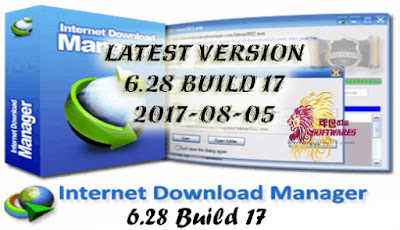


































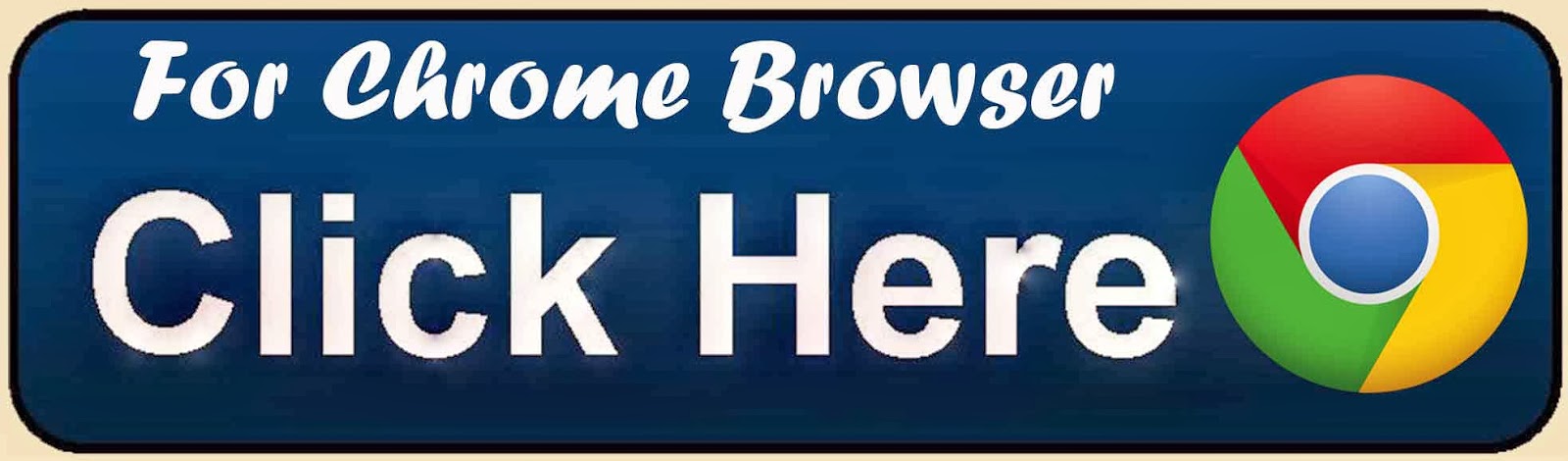






.jpg)




